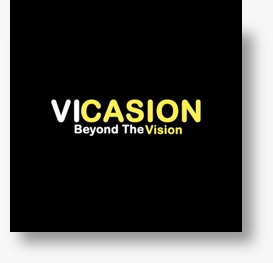Visual Studio Code, atau yang lebih dikenal dengan sebutan VS Code, merupakan editor kode sumber yang sangat populer dan memiliki banyak fitur yang sangat membantu dalam pengembangan aplikasi atau website. Dalam artikel ini, kami akan memberikan panduan lengkap tentang cara menginstal VS Code di Arch Linux dan cara menggunakannya dengan mudah.
Cara Instalasi VS Code di Arch Linux
Terdapat dua cara untuk menginstal VS Code di Arch Linux, yaitu menggunakan AUR (Arch User Repository) atau menggunakan repository resmi Microsoft. Berikut adalah langkah-langkahnya.
- Instalasi dengan AUR
- Instalasi dengan Repository Resmi Microsoft
Instalasi dengan AUR
- Pastikan Anda sudah menginstall AUR di Arch Linux Anda. Jika belum, ikuti panduan di
https://wiki.archlinux.org/index.php/Arch_User_Repository - Buka terminal dan jalankan perintah berikut untuk menginstal VS Code melalui AUR:
yay -S visual-studio-code-bin

- Tunggu hingga proses instalasi selesai.
Instalasi dengan Repository Resmi Microsoft
- Buka terminal dan jalankan perintah berikut untuk menambahkan repository resmi Microsoft ke Arch Linux Anda:
sudo sh -c ‘echo “Server = https://packages.microsoft.com/repos/vscode stable main” > /etc/pacman.d/microsoft-visual-studio-code-bin.repo’

- Jalankan perintah berikut untuk melakukan sinkronisasi database paket:
sudo pacman -Syu

- Install VS Code dengan perintah berikut:
sudo pacman -S code
- Tunggu hingga proses instalasi selesai
Cara Menggunakan VS Code di Arch Linux
Setelah berhasil menginstal VS Code di Arch Linux, langkah selanjutnya adalah menggunakannya untuk pengembangan aplikasi atau website. Berikut adalah cara menggunakan VS Code di Arch Linux:
- Buka VS Code dengan mengklik ikon aplikasi atau jalankan perintah “code” pada terminal.
- Pada tampilan awal VS Code, Anda akan melihat beberapa fitur utama seperti “Explorer”, “Search”, “Source Control”, “Run and Debug”, dan “Extensions”. Fitur-fitur ini dapat membantu Anda dalam pengembangan aplikasi atau website.
- Untuk membuka proyek, klik “Explorer” dan pilih direktori proyek yang ingin Anda buka. Anda juga dapat membuka proyek dengan menggunakan perintah “code <nama direktori>” pada terminal.
- Untuk membuka dan mengedit file, klik pada nama file di “Explorer” atau menggunakan perintah “code <nama file>” pada terminal.
- VS Code juga memiliki banyak extension yang dapat memperluas fungsionalitasnya. Anda dapat mencari dan menginstal extension melalui “Extensions” pada tampilan awal VS Code.
- Setelah mengedit kode, Anda dapat menyimpan perubahan dengan menekan tombol “Ctrl + S”. Anda juga dapat melakukan commit dan push ke Git melalui fitur “Source Control”.
- Untuk melakukan debugging, buka file yang ingin Anda debug dan klik pada baris kode yang ingin Anda set sebagai breakpoint. Kemudian, klik tombol “Run and Debug” dan pilih konfigurasi debug yang ingin Anda gunakan.

Kesimpulan
VS Code adalah editor kode sumber yang populer dan memiliki banyak fitur yang sangat membantu dalam pengembangan aplikasi atau website.
Baca juga artikel terkait linux disini